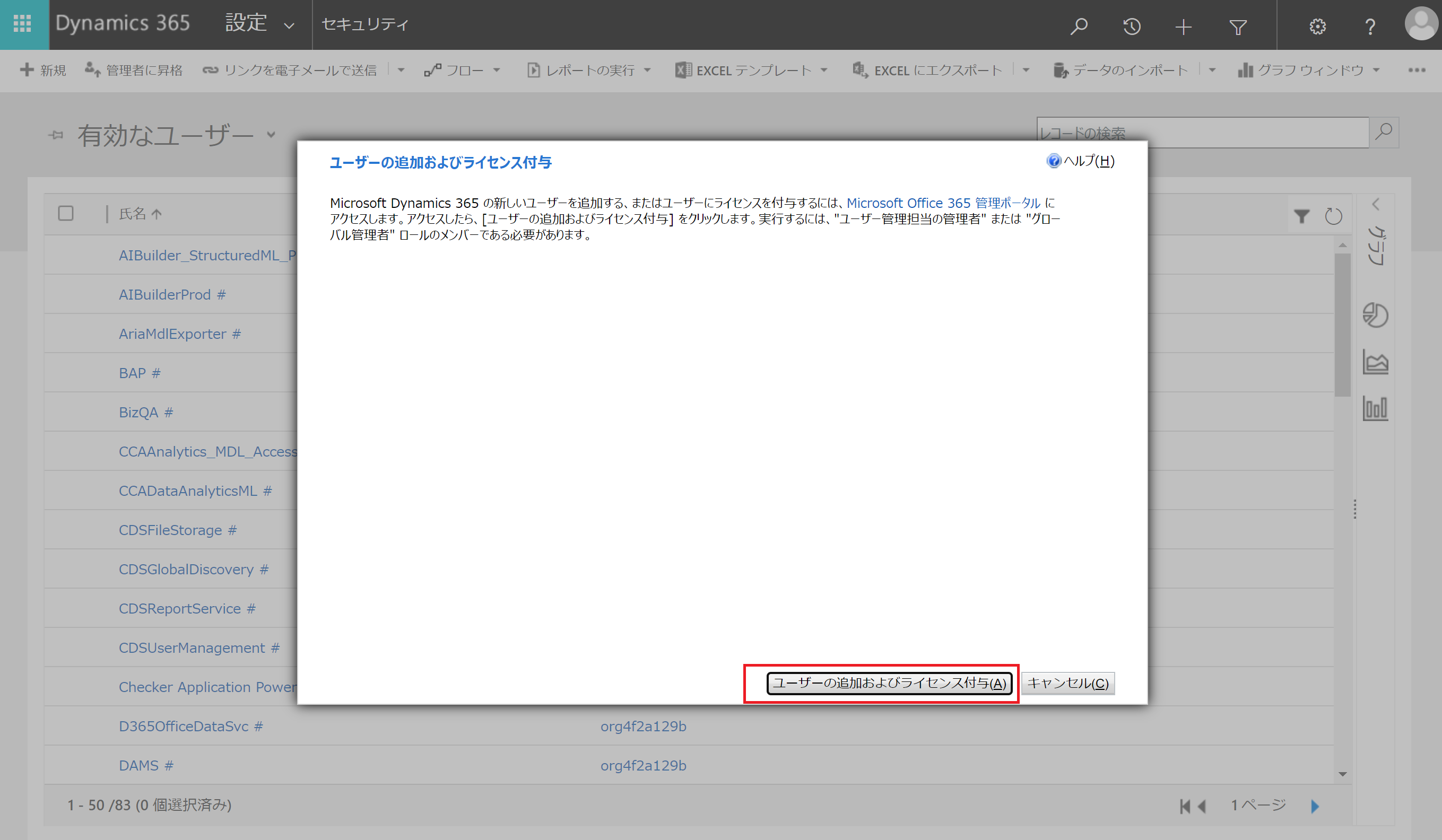Dynamics 365(Dataverse)で追加したユーザーが表示されない時の対処方法 part2
みなさん、こんにちは。
以前の記事で、「Dynamics 365(Dataverse)で追加したユーザーが表示されない時の対処方法」という話題をお伝えしましたが、今回はその記事の続報で、より良い対処方法をお伝えします。
前記事のおさらい
前回の記事の内容ですが、対処すべき課題としては、「Microsoft 365 管理センターにてユーザー追加し、Dynamicsのライセンスを付与したはずなのに、Power Platform管理センターのユーザー一覧に該当ユーザーが現れない」というものです。
前回の記事でお伝えしている対処方法は、以下でした。
1.新規作成したユーザー(user3)でDynamicsの環境にログインしようとする
2.しかしセキュリティロールがまだないためログインできず、「セキュリティロールが必要です」のエラーメッセージを見ることになる
3.再度、Power Platform管理センターのユーザー一覧を見ると、新規作成したユーザー(user3)が現れている
4.改めて、新規作成したユーザー(user3)にセキュリティロールを割り当てる
5.再度、新規作成したユーザー(user3)でログインを試みると、ログインできるようになる
確かにこの方法では、user3でのログインができるようになりますが、なんとも手間がかかります。
セキュリティロール未設定で、ログインできるはずがないと分かっているにもかかわらず、わざわざエラーメッセージを見るために当該ユーザーにログインしようとしてもらう必要があります。
事前にセキュリティロールを付与しておけば、そのままログインできるはずなのですが、Power Platform管理センターに当該ユーザーが現れないことにはその操作もできないわけで、このように手間のかかる手順になってしまいます。
この方法、1ユーザーを追加するだけならまだしも、多数のユーザーを対象とする場合に、それら全員に「ログインしようとしてみて、エラーメッセージを見る」ということを試していただくのは、非常に負荷がかかります。
そのため、もっとよい方法がないかとMicrosoftに問い合わせたところ、以下の方法を紹介されました。
より効率的な対処方法
まずは、元の記事と同じく、Microsoft 365 管理センターにて「user3」を追加します。Dynamicsのライセンスも設定済みです。
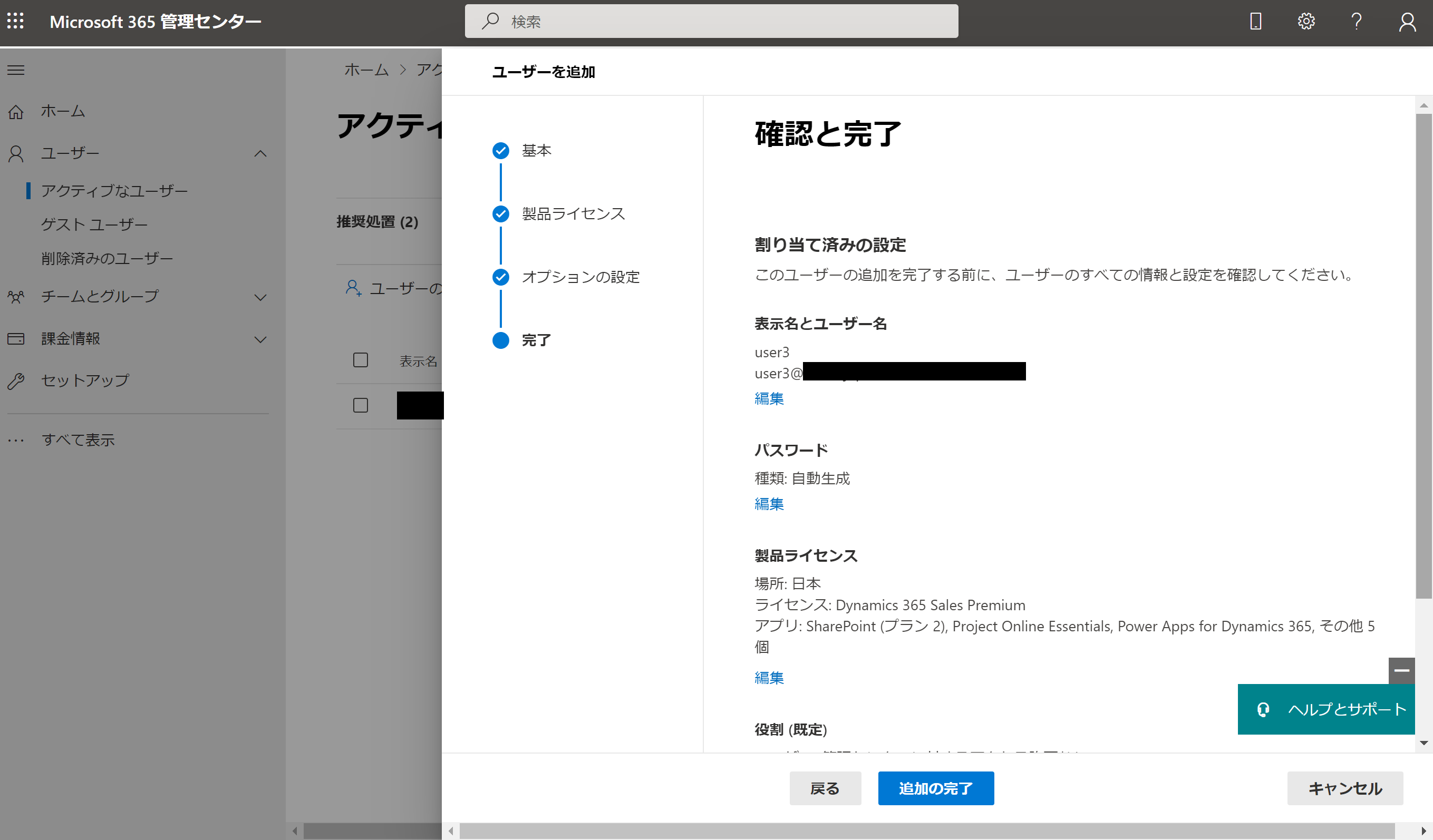
しかしPower Platform管理センターのユーザー一覧には、user3は現れません。
(1件だけ表示されているユーザーは、環境作成時に作った管理者ユーザーです。)
ここまでは前回の話と同じです。
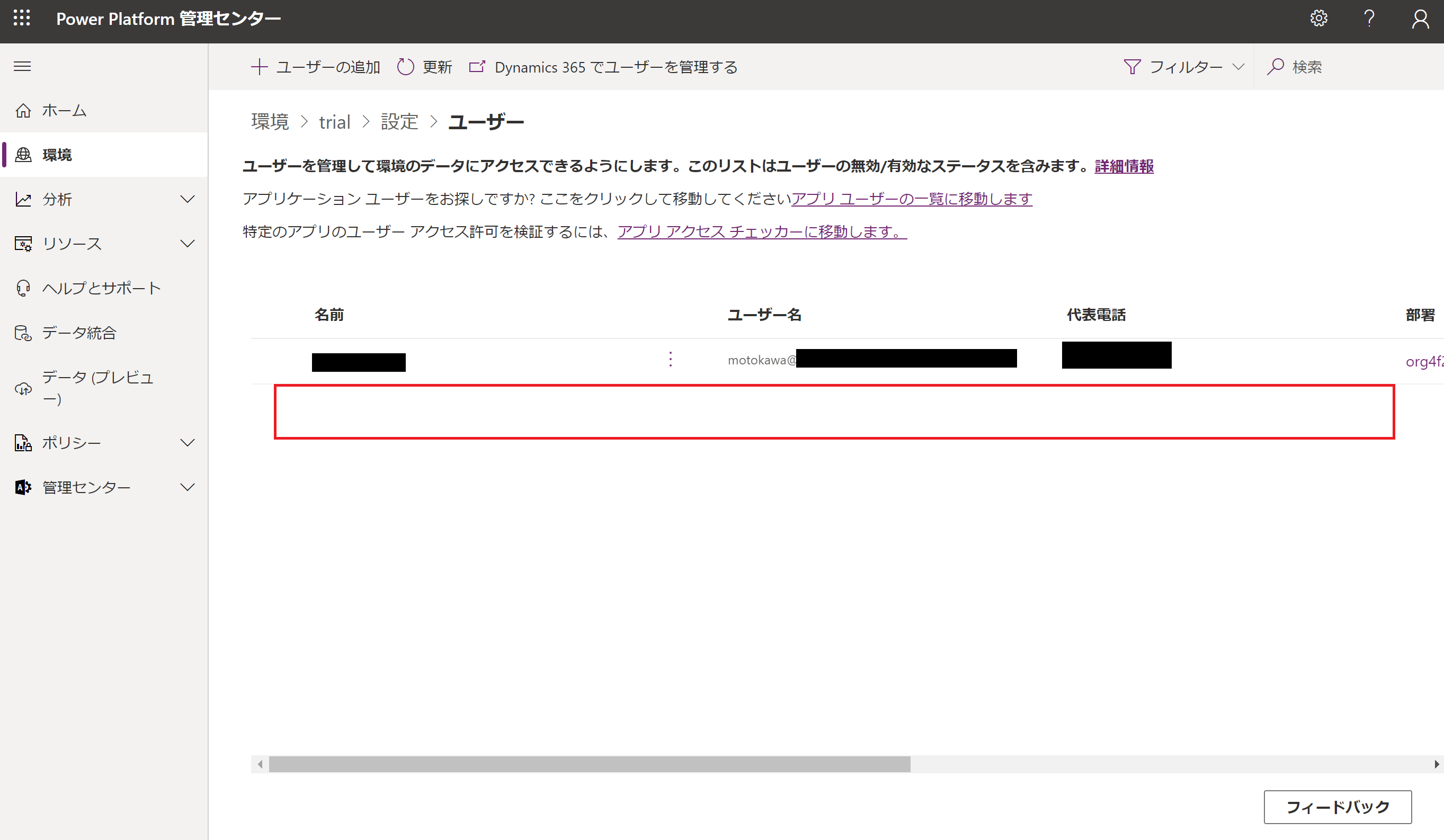
ここで、ユーザー一覧画面左上の「+ユーザーの追加」を押し、右側に出てきたフォームに、追加したいユーザー名「user3」を入れて検索します。
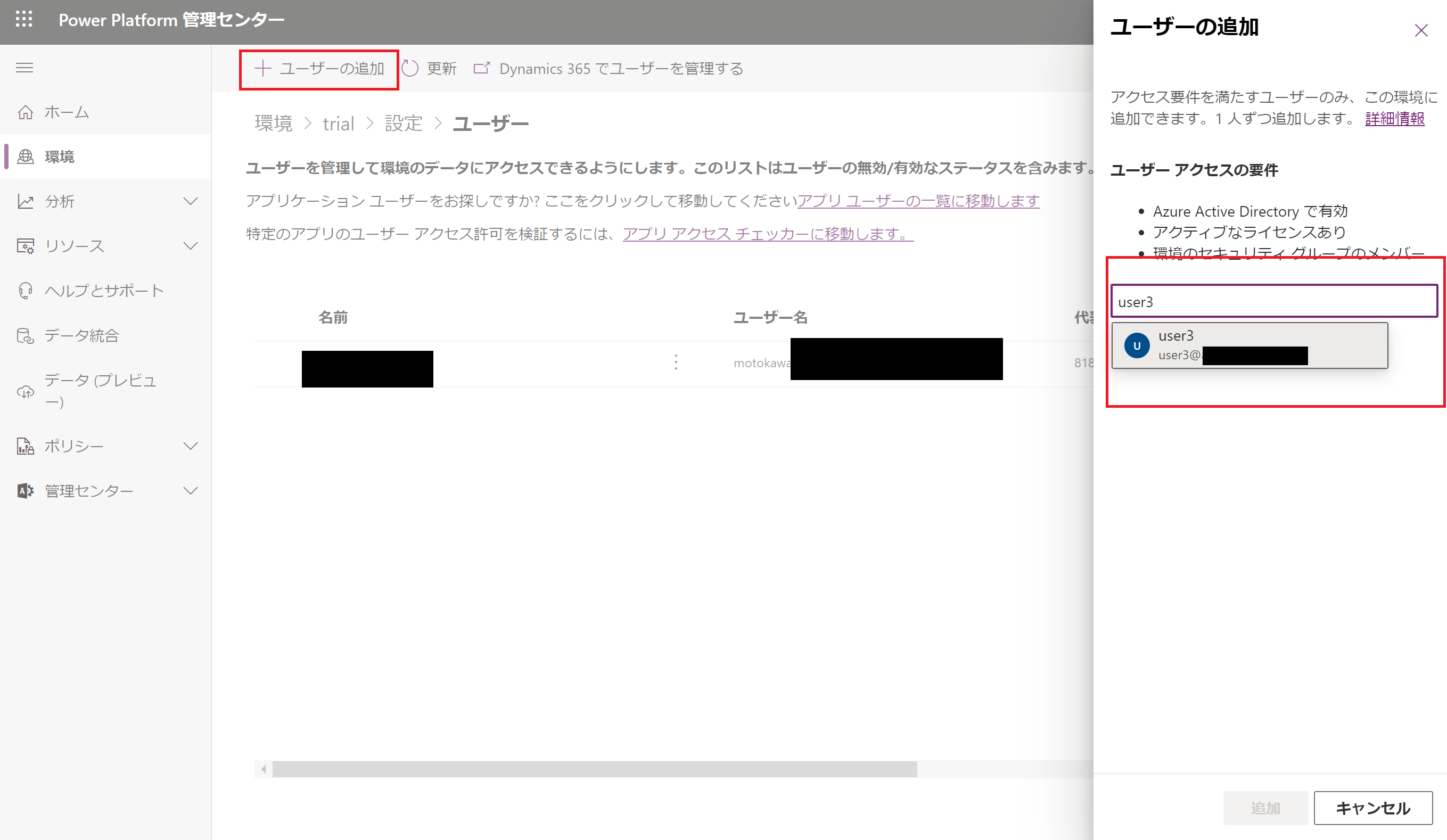
すると、user3というユーザーがヒットするので、こちらを選択して「追加」を押します。
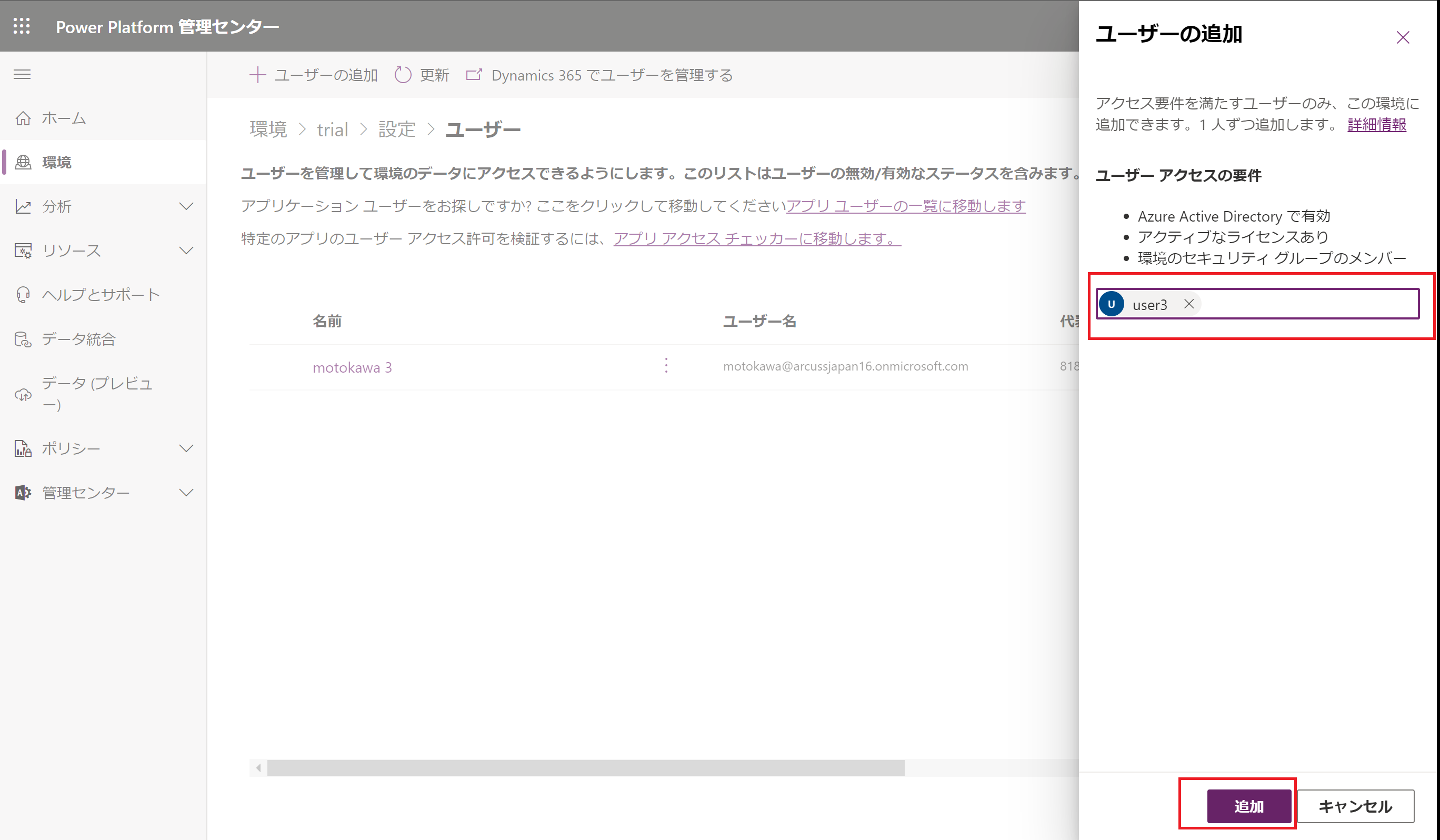
セキュリティロールを選択する画面が出てくるので、付与しようとしているロール(ここではSalespserson)を選択して「保存」を押します。

すると、この手順で、Power Platform管理センターのユーザー一覧に、目的のユーザー「user3」が現れました。
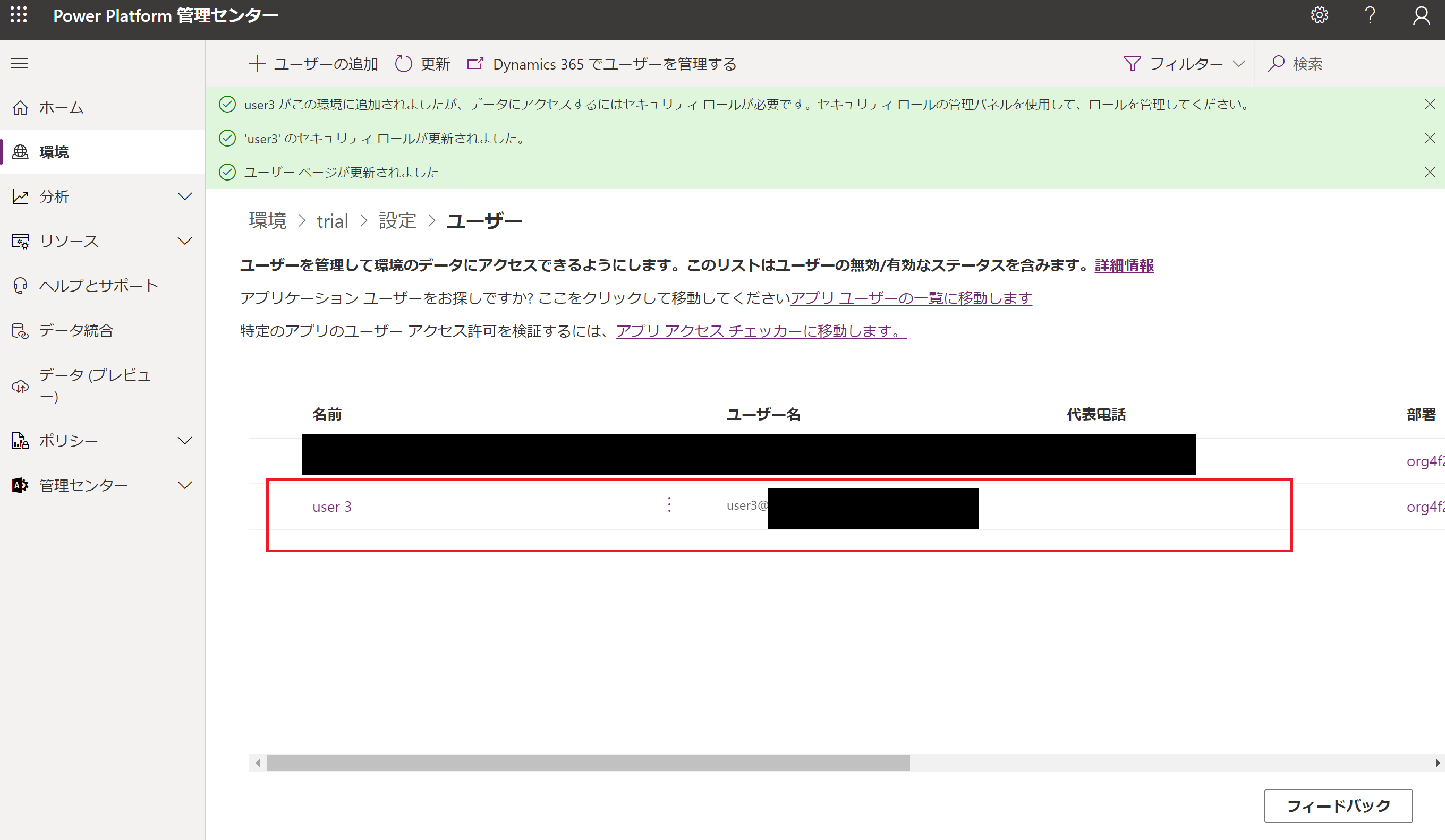
この時点でセキュリティロールも付与済みなので、あとは当該ユーザーでログインを試みたところ、めでたくDynamicsにログインできました。
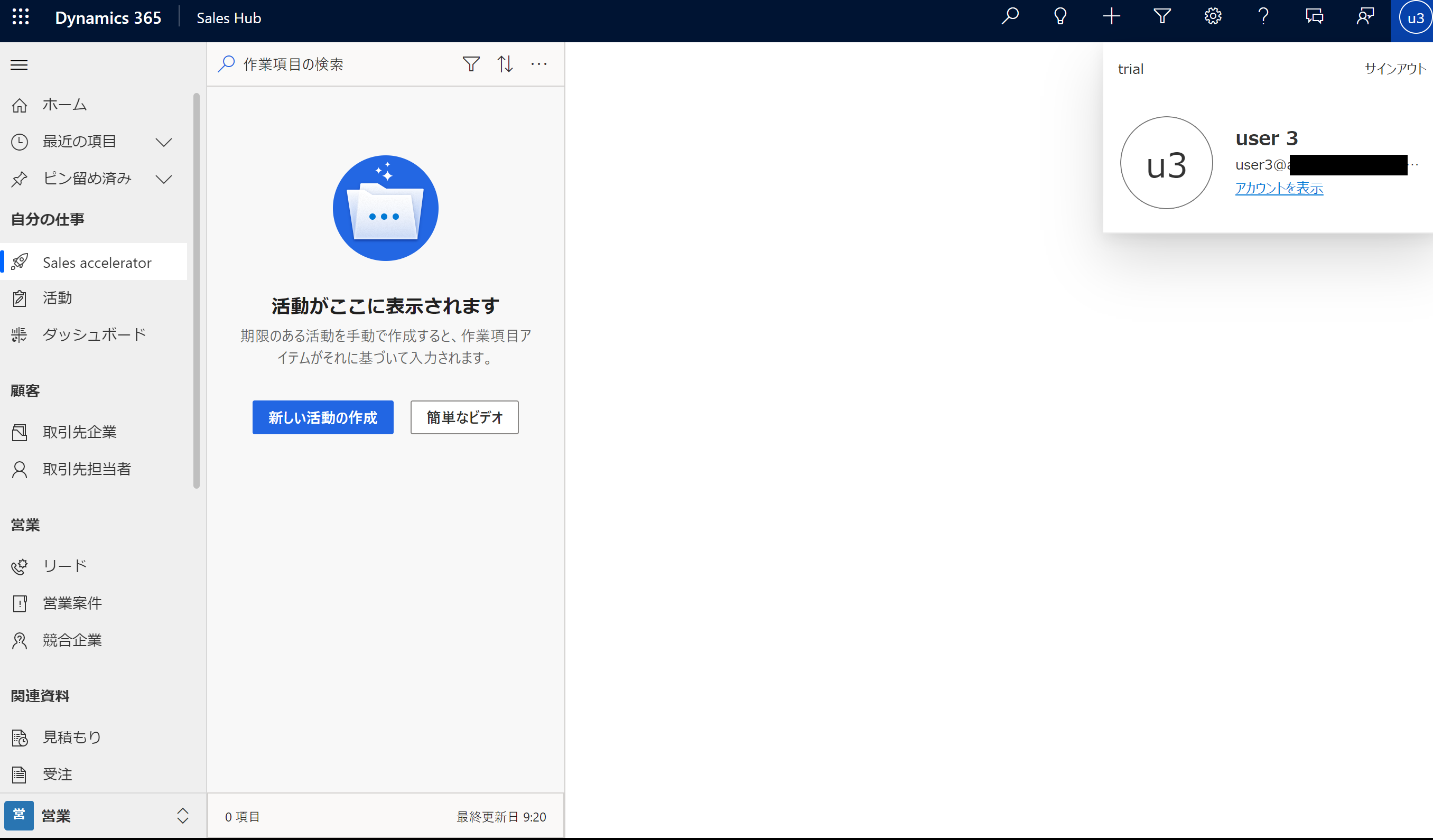
この方法であれば、わざわざ当該ユーザーでログインを試みてエラーメッセージを見る必要もなく、同時にセキュリティロールも付与済みになるので、効率的です。
Dynamics側の設定画面の場合
なお、Dynamicsの設定画面にあるユーザー一覧では、この操作は不可能のようです。
「+新規」ボタンはありますが、これを押したからといってユーザーエンティティの新規作成画面が出てくるわけではなく・・・・
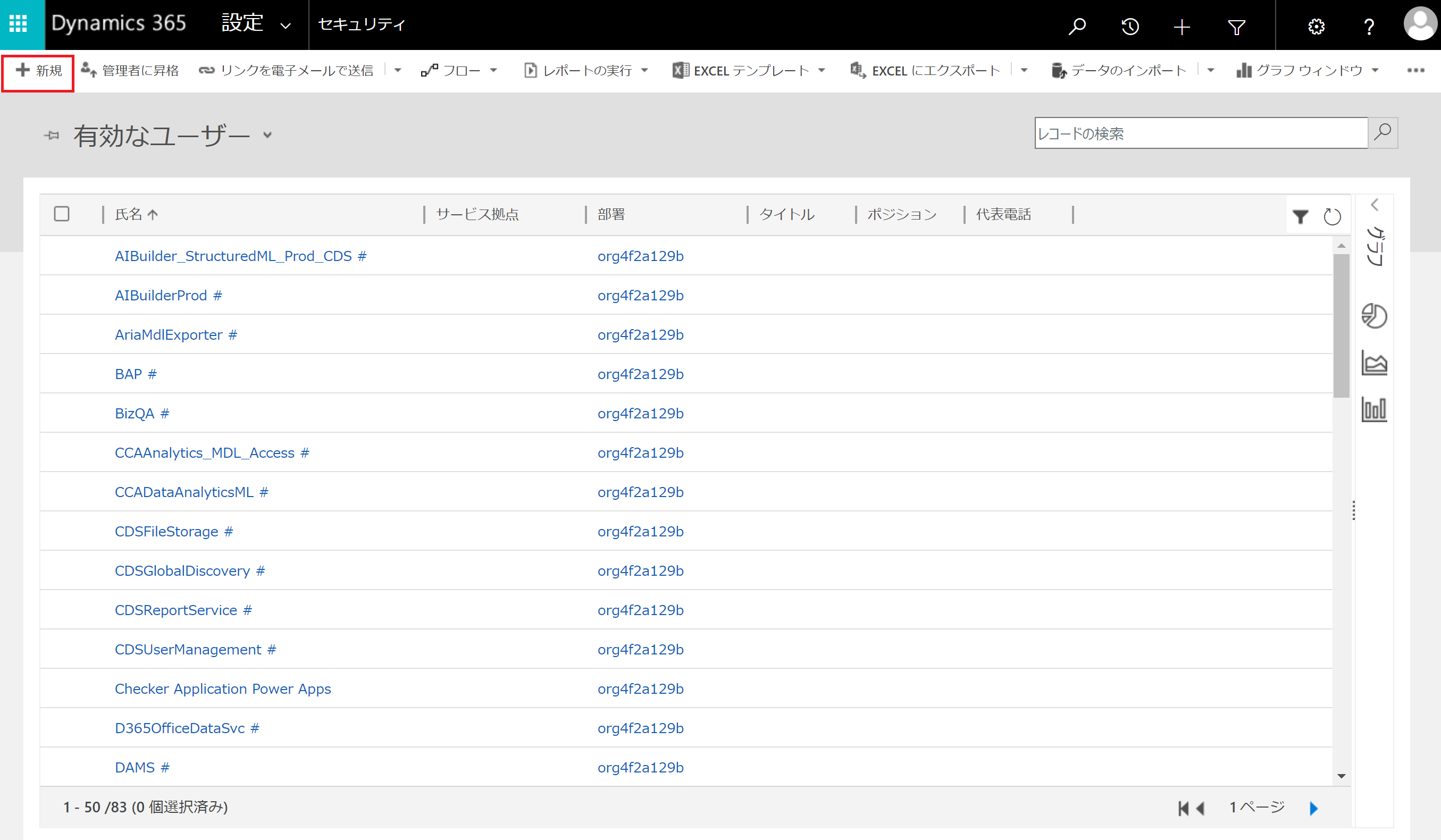
「ユーザー追加するなら、Microsoft 365 管理ポータルでやってください」というメッセージが出るだけです。
メッセージの下の「ユーザーの追加及びライセンス付与」ボタンを押すと、Microsoft 365 管理ポータルに飛ばされるだけですので、実質的にこちらからはユーザー追加はできません。Power Platform管理センターから行ってください。